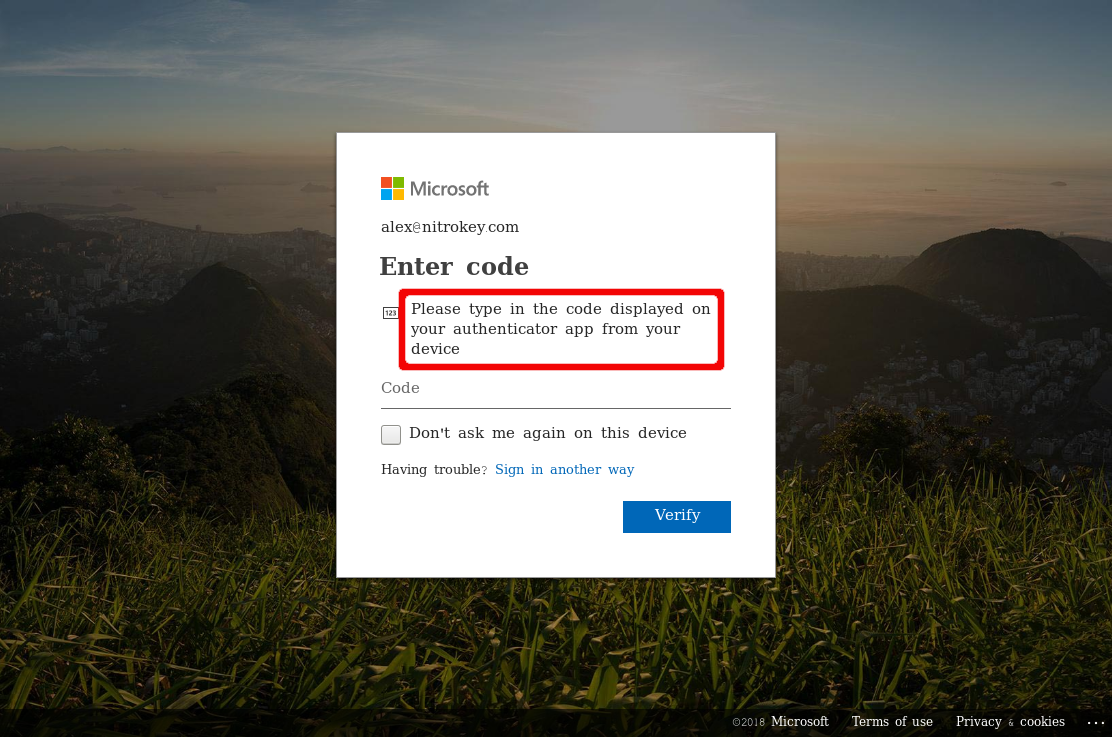Dvojfaktorové overovanie pre konto Microsoft¶
Compatible Nitrokeys |
|||||||
|---|---|---|---|---|---|---|---|
✓ active |
⨯ inactive |
⨯ inactive |
✓ active |
⨯ inactive |
✓ active |
⨯ inactive |
⨯ inactive |
Toto sú základné kroky registrácie aplikácie Nitrokey Pro alebo Nitrokey Storage ako druhého faktora konta Microsoft.
Navštívte stránku https://account.live.com/proofs/Manage/additional a po zobrazení výzvy sa prihláste do konta Microsoft.
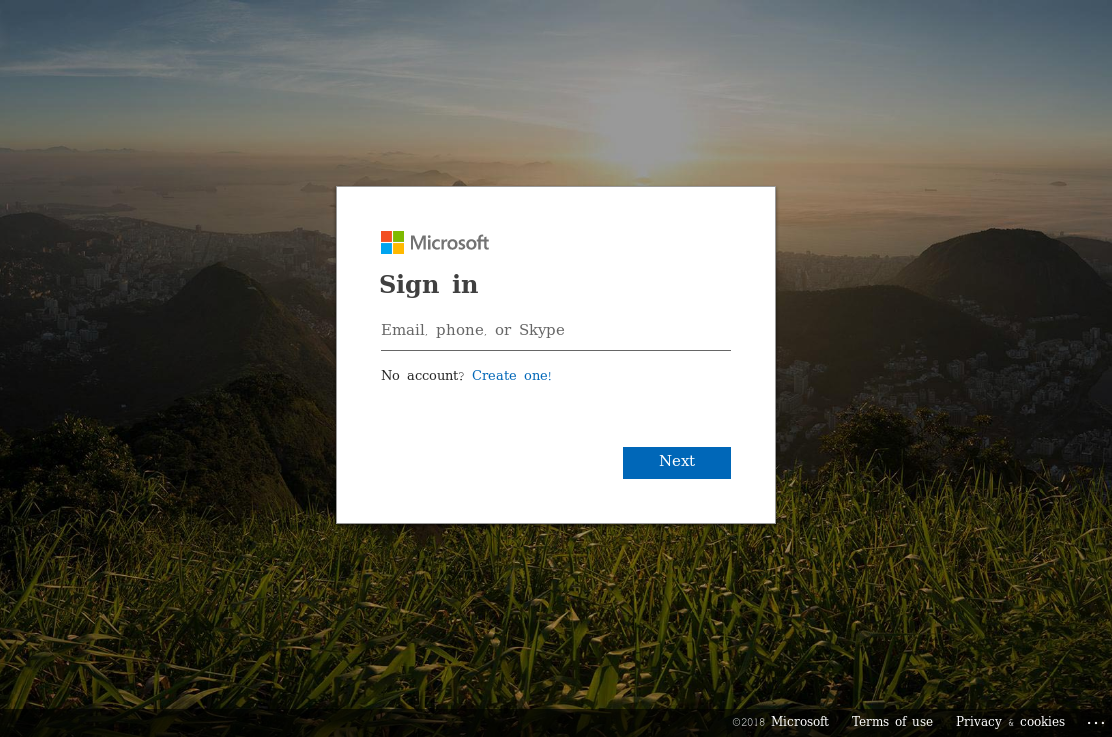
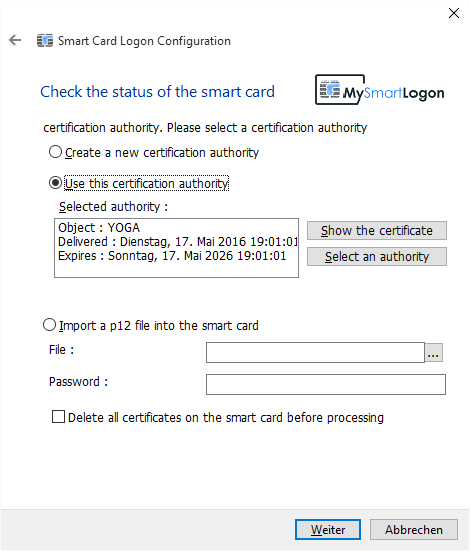
Kliknite na položku „Nastaviť dvojfázové overovanie“.
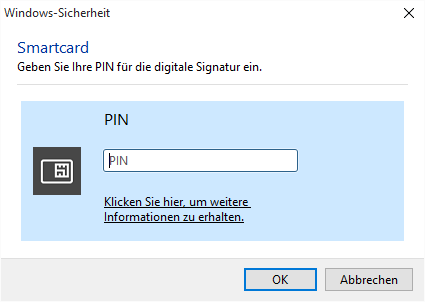
Kliknite na „Next“.
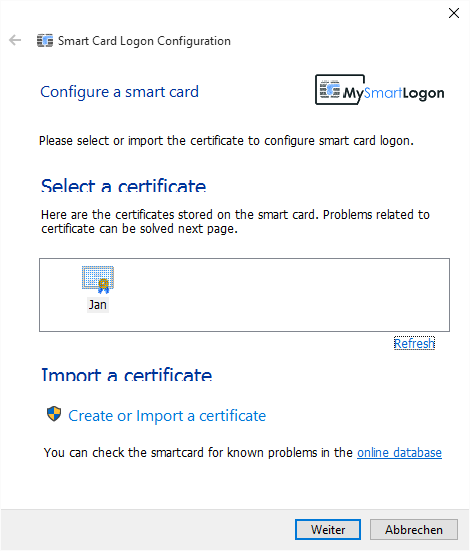
Teraz je dôležité kliknúť na možnosť „nastaviť inú aplikáciu Authenticator“.
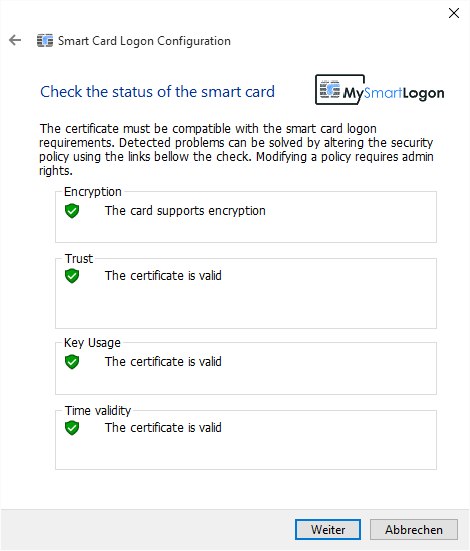
Kliknite na položku „Nemôžem naskenovať čiarový kód“.
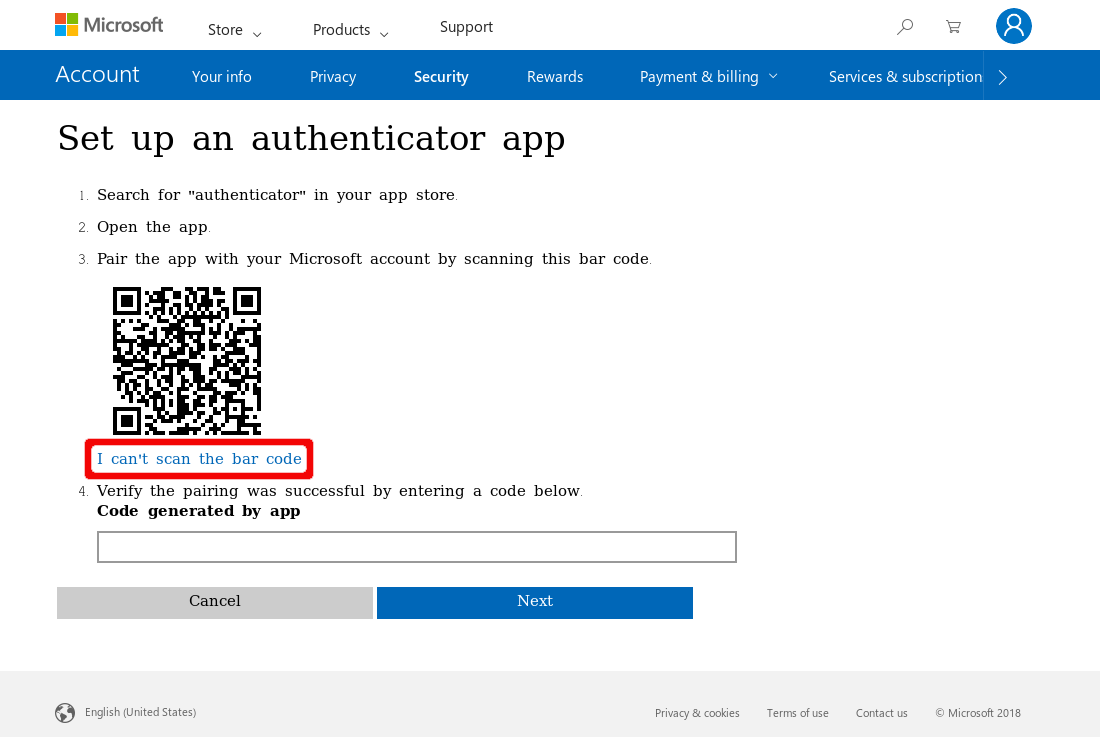
Vložte a uložte tajný kód do aplikácie Nitrokey.
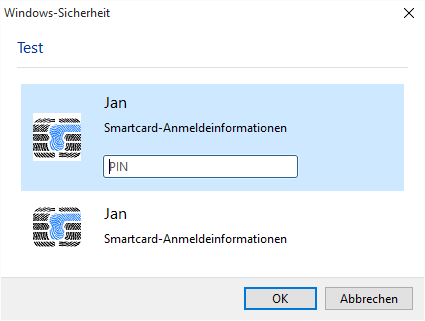
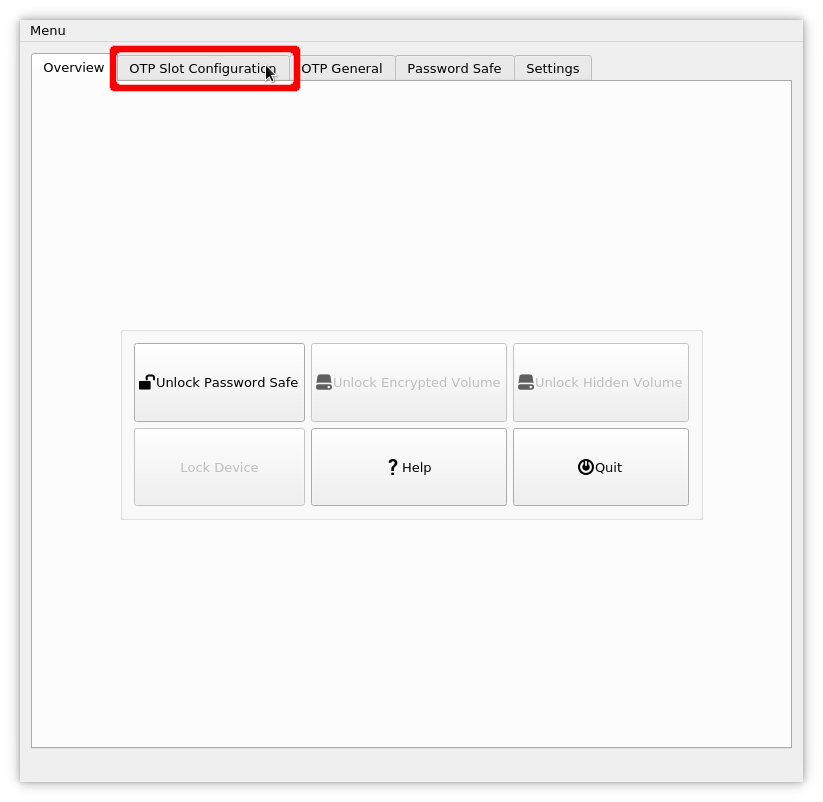
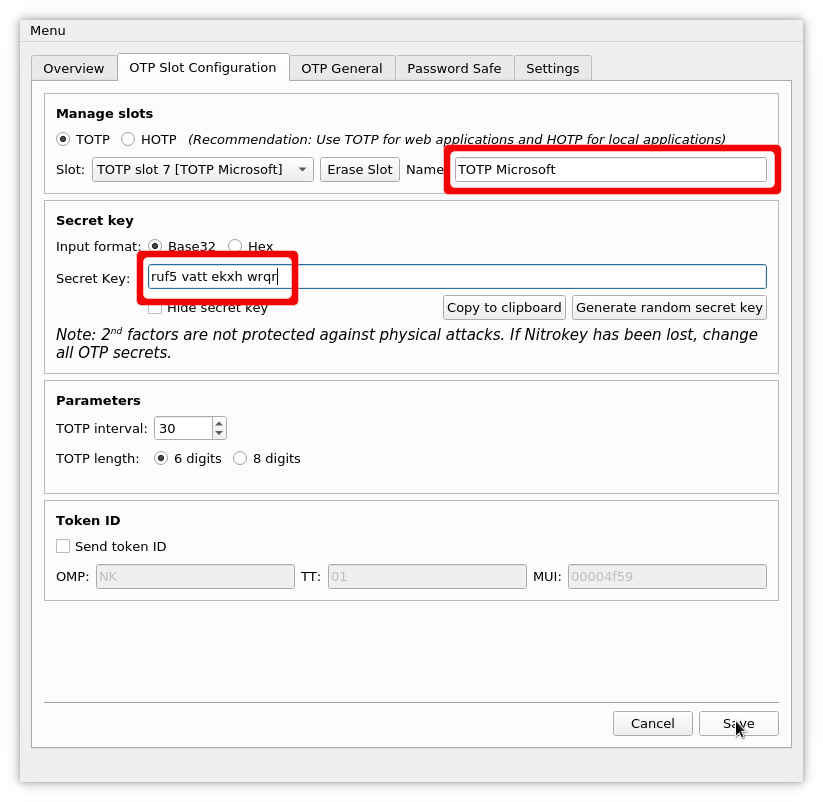
Na potvrdenie zadajte kód vygenerovaný aplikáciou Nitrokey.
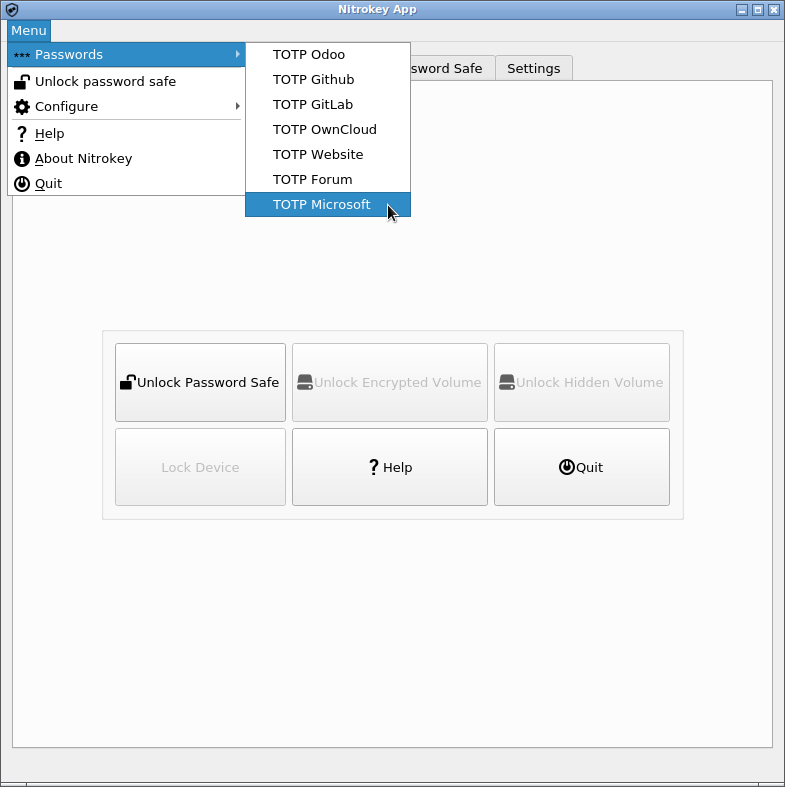
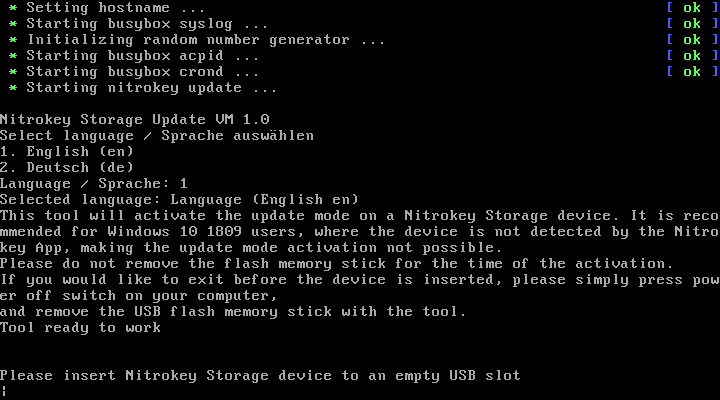
Kliknite na „Next“ a potom na „Finish“.
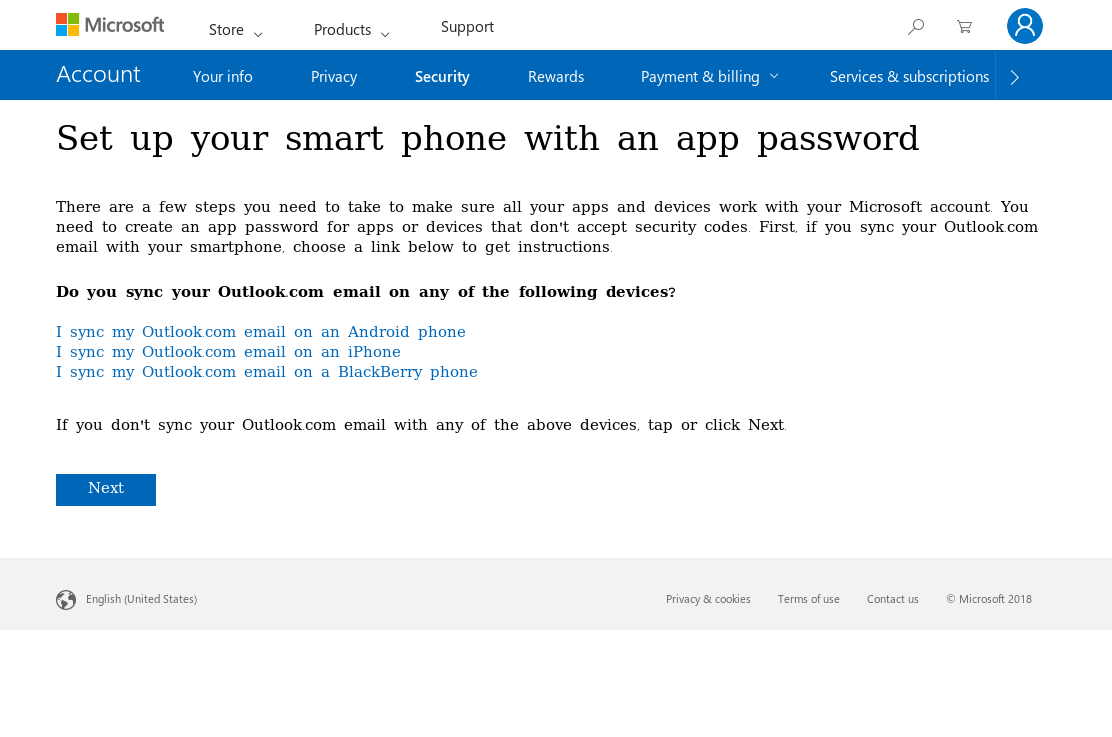
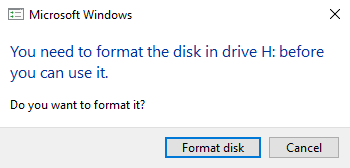
Odteraz budete pri prihlasovaní okrem hesla potrebovať aj OTP.